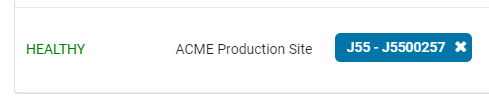- Anciennes imprimantes PolyJet
- Alaris30 V1
- Connex260
- Connex350/500
- Eden250
- Eden260
- Eden260V/VS
- Eden330
- Eden350
- Eden350V/500V
- J700 et J720 Dental
- J750/J735
- J750 Digital Anatomy
- Gamme Objet24/30 V2
- Gamme Objet24/30 V3
- Objet30 V5 Pro et Prime
- Objet260 Connex 1-2-3
- Objet260 Dental/Dental Selection
- Objet350/500 Connex 1-2-3
- Objet1000 Plus
- Matériaux PolyJet
- Gamme Agilus30
- Biocompatible
- MED610 transparent biocompatible
- Matériaux dentaires
- Matériaux dentaires TrueDent
- Matériaux dentaires TrueDent-D
- Digital ABS Plus
- DraftGrey
- Elastico Clear/Black
- Température élevée
- Assistance PolyJet
- Rigur et Durus
- Tango
- ToughONE™
- Transparent
- Vero ContactClear
- Gamme Vero
- Veroflex
- VeroUltra Opaque
- Couleurs vives
- Matériaux de stéréolithographie
- Somos® 9120™
- Somos® BioClear™
- Somos® DMX SL™ 100
- Somos® Element™
- Somos® EvoLVe™ 128
- Somos® GP Plus™ 14122
- Somos® Momentum™
- Somos® NeXt™
- Somos® PerFORM™
- Somos® PerFORM Reflect™
- Somos® ProtoGen™ 18420
- Somos® ProtoTherm™ 12120
- Somos® Taurus™
- Somos® WaterClear® Ultra 10122
- Somos® WaterShed® AF
- Somos® WaterShed® Black
- Somos® WaterShed® XC 11122
Installing the IoT Gateway
Avant de commencer
- Assurez-vous de pouvoir vous connecter à GrabCAD Control en tant qu'administrateur.
- Si votre compte utilisateur n'est pas configuré avec le statut d'administrateur, vous ne pourrez pas configurer la passerelle.
- Sous Imprimantes, à gauche, vérifiez que votre imprimante est affichée.
- Vérifiez que l'ordinateur sur lequel vous comptez configurer la passerelle répond à la configuration système et réseau requise et que vous disposez des droits d'administrateur sur l'ordinateur.
- Si vous effectuez une réinstallation d'une passerelle, vous devrez télécharger un nouveau programme d'installation. Cela garantit que les certificats sont correctement configurés et enregistrés.
Téléchargement et installation de la passerelle
-
Ouvrez un navigateur et accédez à GrabCAD Control à l'adresse https://company.grabcad.com, puis connectez-vous. Vous devez être administrateur d'une entreprise pour continuer. Si vous y êtes invité, sélectionnez le compte d'entreprise concerné, puis sélectionnez Contrôle.
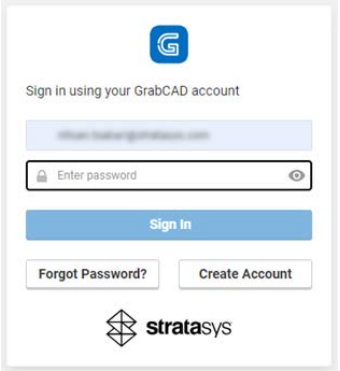
-
Sur le côté gauche de l'écran, sélectionnez Imprimantes et faites défiler jusqu'à la section Passerelles, où toutes les passerelles du compte d'entreprise sont répertoriées. Vous pouvez également voir des imprimantes sans connexion passerelle.
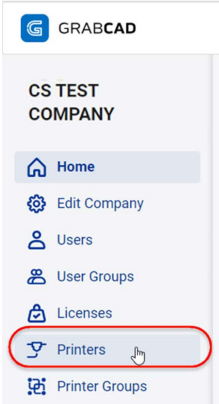
-
Si l'imprimante n'est pas répertoriée, saisissez son numéro de série dans le champ Numéro de série de l'imprimante, puis cliquez sur Rechercher des passerelles.
Si votre imprimante n'est pas visible ici et que vous avez vérifié que vous avez correctement saisi le numéro de série, veuillez contacter le support Stratasys. Il y a une étape de "pré-inscription" qui doit être effectuée pour associer votre imprimante à votre compte entreprise.
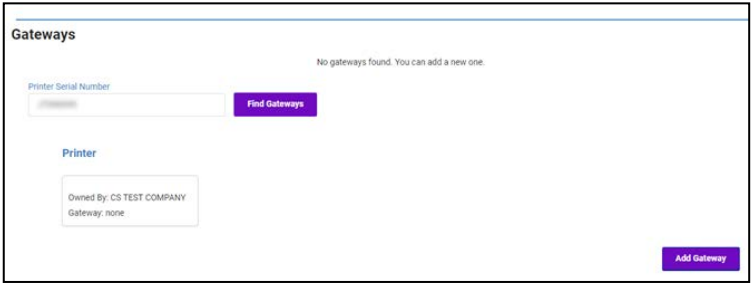
Si une passerelle a déjà été installée et est visible ici, vous pouvez y connecter d'autres imprimantes. Passez à l'étape 6.
-
Si aucune passerelle n'est affichée, cliquez sur Ajouter une passerelle. L'écran Ajouter une passerelle apparaît. Saisissez un nom pour cette passerelle dans le champ Nom du site et sélectionnez la région, puis cliquez sur Créer un programme d'installation de passerelle. Vous revenez à l'écran Passerelles, où une nouvelle entrée pour la passerelle apparaîtra et un fichier d'installation de passerelle unique dédié est automatiquement généré. Cliquez sur DOWNLOAD_INSTALLER et attendez que le fichier soit téléchargé.
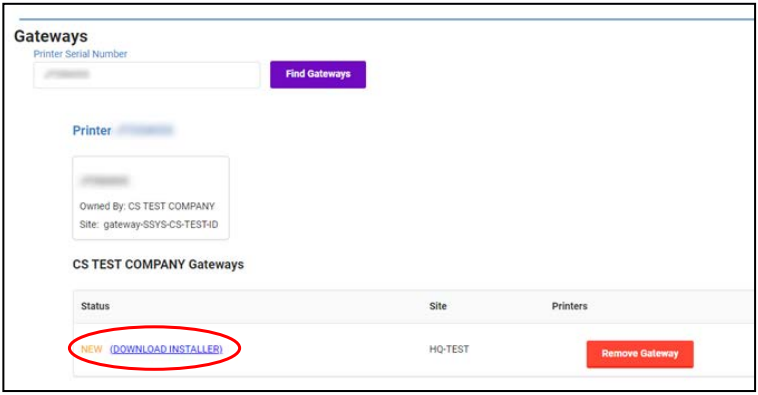
-
Exécutez le fichier d'installation, cliquez sur Suivant et poursuivez avec l'assistant d'installation. Ne modifiez aucun paramètre tant que l'installation n'est pas terminée avec succès. Une fois l'installation terminée, sous Statut, le message Healthy devrait apparaître.
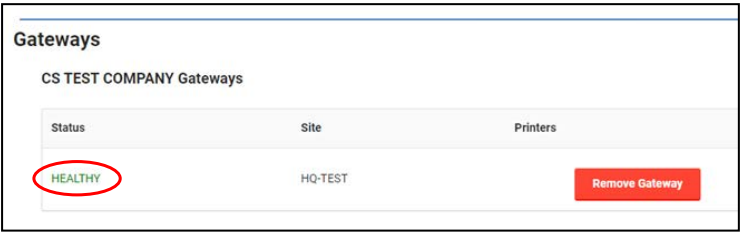
-
Vous pouvez maintenant connecter l'imprimante à cette passerelle, en utilisant l'assistant disponible sur l'imprimante. Une fois que vous avez connecté votre imprimante à la passerelle, elle devrait apparaître dans la colonne Imprimantes à côté de la passerelle appropriée.